Le 1 septembre 2018
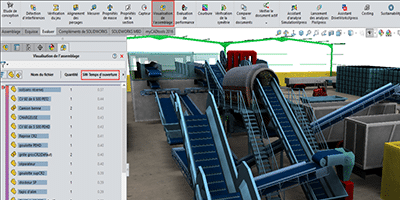
L’ouverture de gros ensembles (de gros assemblages SOLIDWORKS ou encore d’assemblages complexes) dans SOLIDWORKS peut prendre énormément de temps si vous n’activez pas les bons réglages et les fonctions adéquates de SOLIDWORKS et de votre station de travail. En effet, le temps d’ouverture des gros assemblages SOLIDWORKS dépend du nombre de pièces ou composants, de leur complexité, et de la façon dont ils ont été modélisés (volumique, surfacique,…).
Afin de minimiser le temps d’ouverture sans perdre aucune information de conception, nous vous invitons à suivre ces 7 bonnes pratiques.
En premier lieu, si vous ouvrez un assemblage avec pour objectif l’un des items suivants :
Alors, il n’est pas nécessaire de charger la totalité des composants. Il suffit de procéder à une ouverture en mode « gestion des grandes conceptions » : l’assemblage s’ouvrira très rapidement !
D’autre part, à partir d’un certain nombre de composants dans un gros assemblage, il devient inutile d’effectuer certaines actions très gourmandes en ressources :
En effet, toutes ces options qui prennent énormément de ressources peuvent être désactivées facilement dans les options du système.
Elles peuvent aussi être automatiquement cochées à partir d’un certain nombre de pièces dans l’assemblage (ici 150 pièces par exemple). Dans ces conditions, à chaque ouverture du gros ensemble, SOLIDWORKS calculera le nombre de pièce et activera le mode « assemblage complexe » à partir de 150 composants. Les temps d’ouverture de l’assemblage seront ainsi plus rapides qu’une ouverture normale.
Par ailleurs, il est important de cocher la case « Ne pas charger les composants cachés » (en image ci-dessous) afin de ne pas charger inutilement les composants cachés dans l’assemblage complexe. Ainsi, celui-ci s’ouvrira plus rapidement si des composants sont cachés.
Si vous utilisez les SpeedPak, vous pouvez cocher la case « utiliser SpeedPak » à l’ouverture du gros assemblage. De sorte que, si l’assemblage que vous ouvrez contient des sous-assemblages avec des configurations SpeedPak existantes, vous indiquez avec cette option que vous souhaitez utiliser la configuration SpeedPak. Celle-ci remplacera la dernière configuration enregistrée pour tout ou partie de ces sous-assemblages.
Partant du fait qu’une carte graphique est capable d’afficher un certain nombre de triangle par seconde (plus vous avez de pièces, plus le nombre de triangle augmente), il est possible de gagner du temps sur l’ouverture en baissant la qualité d’image. En effet, vous pouvez optimiser l’affichage de l’assemblage en vous rendant dans les propriétés du document, puis choisir « Qualité d’image », et s’éloigner au maximum de la zone rouge de la barre.
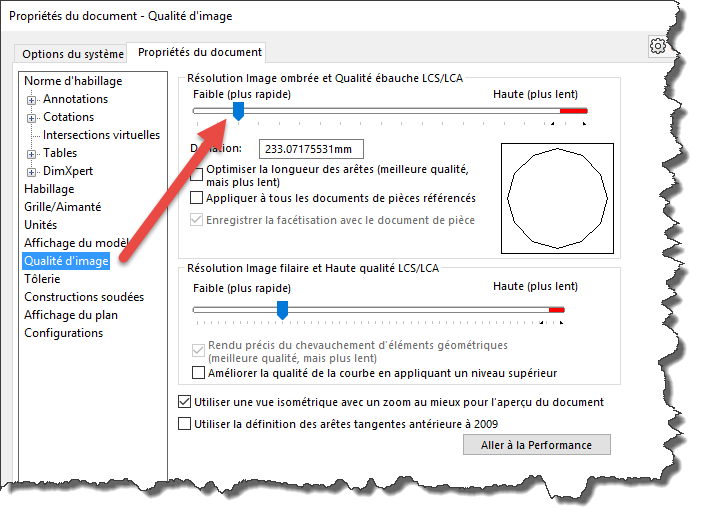
Du reste, la performance d’ouverture d’un gros assemblage est également affectée par les fichiers provenant d’anciennes versions. Tant qu’ils ne seront pas convertis dans la version actuelle, SOLIDWORKS met plus de temps à les traiter et les ouvrir.
Ainsi, pour convertir en masse les ensembles sur lesquelles vous rencontrez des problèmes de performance, vous pouvez utiliser le planificateur des tâches.
Enfin, l’outil « visualisation de l’assemblage » vous permet de détecter les pièces les plus longues à ouvrir. Une fois trouvées et analysées, cet outil vous aidera à les « optimiser » pour une prochaine ouverture et vous fera gagner un temps précieux !
En définitive, il est essentiel de savoir que l’ouverture de gros assemblages SOLIDWORKS et autres assemblages complexes ne dépend pas que de la configuration de votre station de travail. Il existe de nombreuses options personnalisables dans SOLIDWORKS qui impactent énormément sur les performances. N’hésitez pas à les utiliser pour gagner du temps dans votre conception !
Bénéficiez d'une solution de conception et de fabrication intuitive, puissante et novatrice pour transformer vos idées en produits innovants.
DécouvrirPlus de 95.000 concepteurs ont rejoint la plus grande communauté francophone des utilisateurs de SOLIDWORKS, CATIA et toutes solutions CAO 3D
Découvrir
Inscrivez-vous à nos Newsletters
En savoir plus sur